Quay video màn hình, ghi video màn hình iPhone bằng AirShou không cần
Quay video màn hình iPhone là nhu cầu cần thiết hiện nay nếu như bạn muốn chia sẻ với mọi người một số thủ thuật thao tác trên thiết bị của mình hay đơn giản chỉ là quay lại màn hình khi bạn đang chơi game trên thiết bị đó. Vậy bạn sẽ phải làm gì để thực hiện điều đó? Thủ thuật quay video màn hình iPhone bằng Shou không cần Jailbreak dưới đây sẽ giải quyết vấn đề đó. Cách quay màn hình iPhone, iPad bằng AirShou Cách quay video màn hình iPhone 7 đơn giản nhất Hướng dẫn quay video màn hình trên iOS 10.2 Cách quay phim màn hình Sony Xperia Z3 và Z3 Compact không dùng phần mềm Cách quay màn hình điện thoại bằng Mobizen
Nếu như thiết bị của bạn đang sử dụng phiên bản iOS 11, thì việc quay video màn hình sẽ trở lên dễ dàng hơn bao giờ hết khi được tích hợp sẵn và kích hoạt chế độ này nhanh tại trung tâm điều khiển thì với các phiên bản iOS cũ hơn đó lại là một trở ngại. Chính vì vậy mà nhu cầu quay video màn hình iPhone, iPad khá cần thiết và hôm nay 9mobi sẽ chia sẻ với các bạn cách quay video màn hình bằng AirShou không cần Jailbreak. Kể từ đó bạn có thể quay lại những gì diễn ra trên màn hình điện thoại với, có thể để chia sẻ trên mạng, trên YouTube một cái gì đó hay, thành tích chơi game hoặc một mẹo thiết yếu nho nhỏ.
1. Tải và cài đặt AirShou cho iPhone
Bước 1: Để quay video màn hình iPhone bằng AirShou không cần Jailbreak, trước tiên các bạn cần truy cập vào trang web TẠI ĐÂY, sau đó nhấn vào Install AppValley
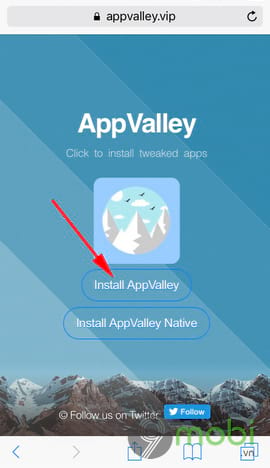
Bước 2: Ngay lập tức, bạn được chuyển đến hộp thoại cài đặt cấu hình trang web này, nhấn Install (Cài đặt) > nhập mã Passcode nếu như thiết bị bạn có thiết lập rồi nhấn Install (Cài đặt)
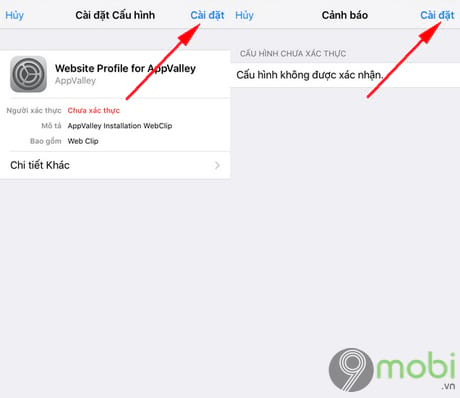
Bước 3: Một hộp thoại xác nhận tiến trình hiện lên, các bạn nhấn tiếp vào Install (Cài đặt) và chọn Done (Xong) để hoàn tất.
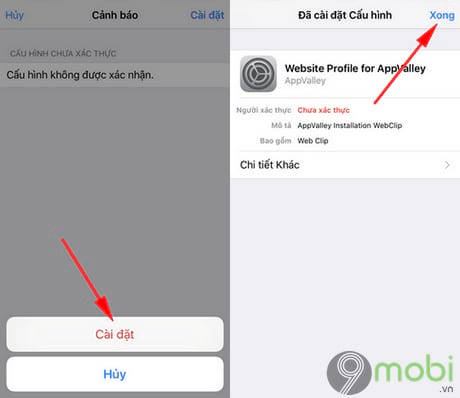
Bước 4: Trở lại màn hình chính của thiết bị, các bạn nhấn vào biểu tượng AppValley và chọn sang tab Library
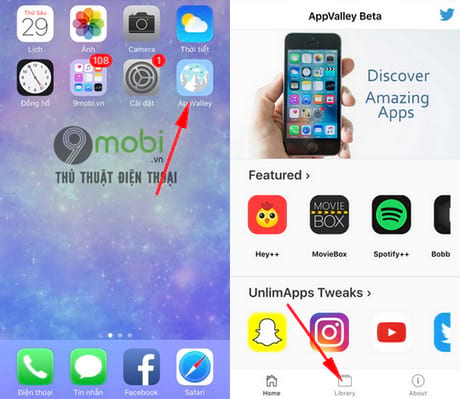
Bước 5: Giao diện tiếp theo, các bạn nhấn vào Browse tại mục Apps và tìm đến ứng dụng AirShou trong danh sách ứng dụng
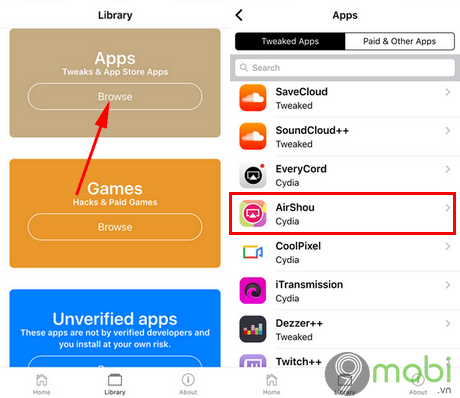
Bước 6: Nhấn vào Get và xác nhận cài đặt ứng dụng AirShou bằng việc nhấn tiếp vào Install (Cài đặt)
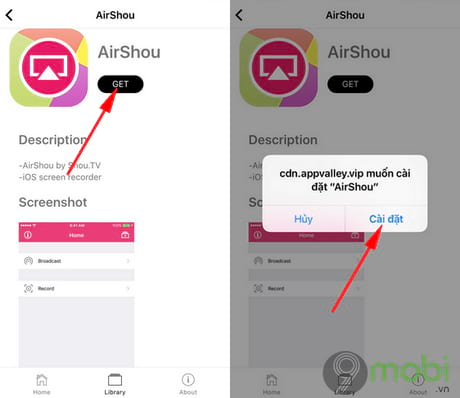
Bước 7: Lúc này, các bạn trở lại màn hình và sẽ thấy ứng dụng AirShou đã được cài đặt lên thiết bị nhưng khi nhấn vào để khởi chạy, các bạn sẽ không thể sử dụng và nhận được cảnh báo độ tin cậy từ hệ thống.
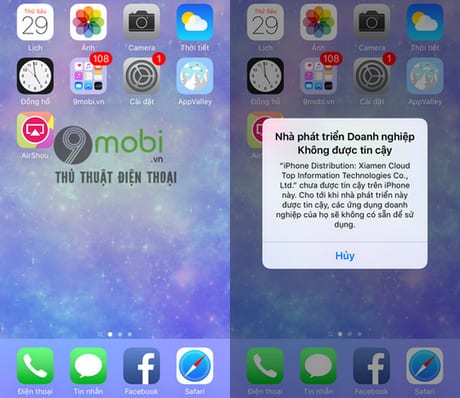
Để sử dụng các bạn cần bật chế độ tin cậy với nhà phát triển của ứng dụng này bằng cách truy cập vào ứng dụng Settings (Cài đặt) > General (Cài đặt chung) > Profiles (Cầu hình) và nhấn vào Xiamen Cloud Top InfomationTe…
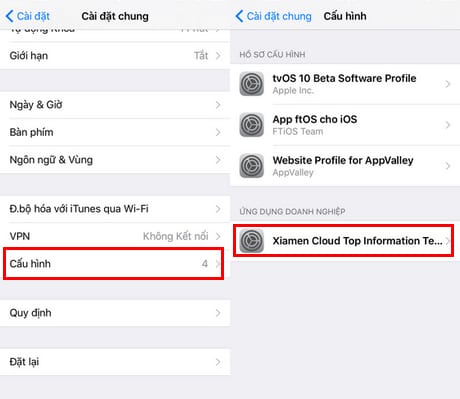
Tiếp tục nhấn vào Trust… (Tin cậy…) > Trust (Tin cậy) ở giao diện kế tiếp.
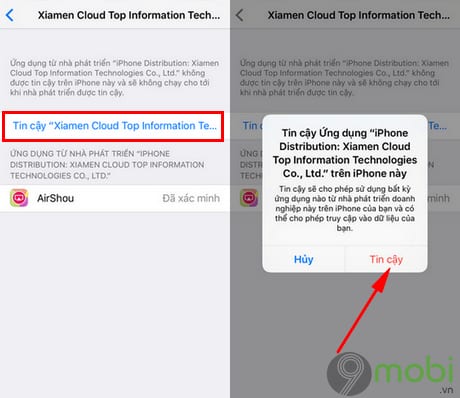
2. Quay video màn hình iPhone bằng AirShou
Bước 1: Khởi động ứng dụng, các bạn nhấn vào Agree > và chọn OK ở màn hình yêu cầu theo dõi một trong các tài khoản mạng xã hội của AirShou nếu có thể.
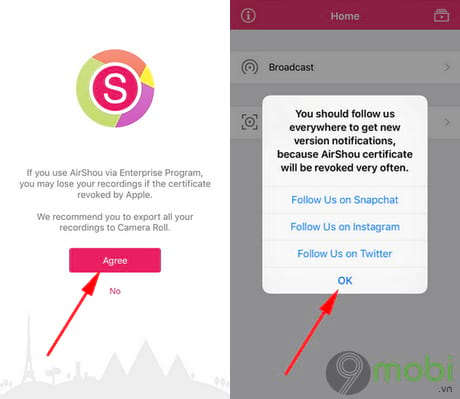
Bước 2: Giao diện sử dụng khá đơn giản, để quay video màn hình iPhone bằng AirShou các bạn nhấn vào mục Record và thiết lập cấu hình video thành phẩm bao gồm Tên cho video, Orientation (Chế độ quay ngang, dọc màn hình), Resolution (Độ phân giải video).
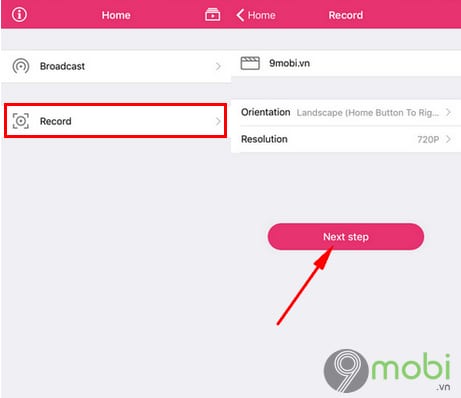
Sau khi đã thiết lập xong các bạn nhấn vào Next step
Bước 3: Tiếp theo, các bạn vuốt từ dưới màn hình lên và nhấn vào AirPlay
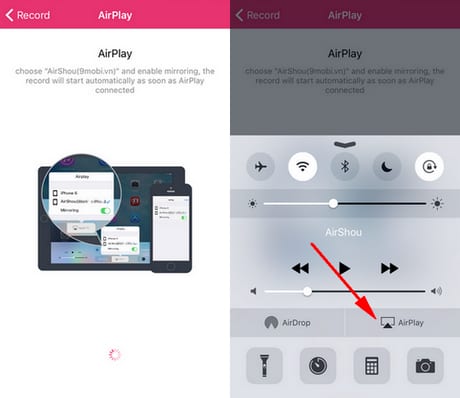
Bước 4: Lựa chọn AirShou đồng thời gạt công tắc kích hoạt Mirroring (Phản chiếu) lên và nhấn Done (Xong)
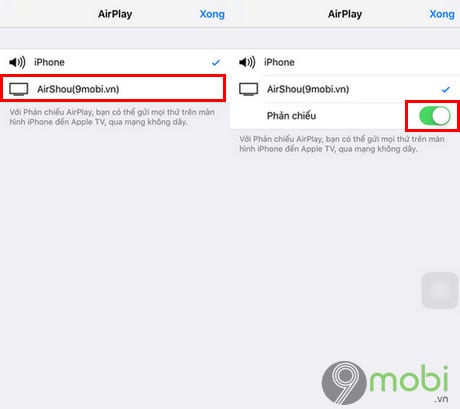
Giao diện quay màn hình iPhone sẽ bắt đầu và bạn có thể thoát ra ngoài màn hình chính và bắt đầu thu lại những thao tác cũng như những gì bạn muốn thu lại hiển thị trên màn hình iPhone, iPad của bạn. Khi đang quay màn hình thì thanh thông báo trạng thái phía trên của iPhone sẽ có màu đỏ. Để dừng quay màn hình, chúng ta vào lại ứng dụng AirShou và bấm nút STOP.
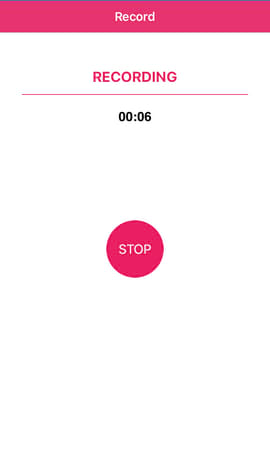
Cuối cùng, để xem lại các video mà bạn đã quay màn hình iPhone bằng Shou không cần Jailbreak thì các bạn chỉ cần truy cập vào ứng dụng AirShou, nhấn vào biểu tượng video góc trên bên trái ứng dụng và chọn video cần xem lại. Sẽ có nhiều lựa chọn cho bạn như xem lại, mở bằng định dạng khác, lưu vào Camera Roll hay xóa.
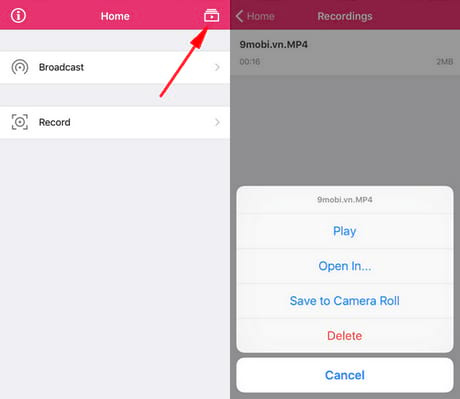
Như vậy, trên đây friend.com.vn đã hướng dẫn các bạn cách quay video màn hình điện thoại iPhone của mình mà không cần Jailbeak. Trong bài viết 9mobi sử dụng thiết bị iPhone 6 iOS 9 để thực hiện hướng dẫn, đối với các thiết bị khác như iPhone X, iPhone 8, 8Plus, 7, 7 plus, 6s, 6s plus, 6, 5s, 5, 4s và iPad các bạn đều có thể thực hiện tương tư. Ngoài ra các bạn hãy đọc thêm các bài viết đó là Quay video màn hình Android để biết cách ghi lại video trên điện thoại Samsung, LG hay Oppo nhé
- Share CrocoBlock key trọn đời Download Crocoblock Free
- Cung cấp tài khoản nghe nhạc đỉnh cao Tidal Hifi – chất lượng âm thanh Master cho anh em mê nhạc.
- How to Post in Multiple Facebook Groups at Once – Fb Auto Poster..
- Bật mí 11 cách check mã vạch mỹ phẩm chính hãng online chuẩn xác nhất
- Tổng hợp cách up video lên facebook không bị chặn bản quyền mới nhất – Tấn Duy – Blog Digital Marketing, SEO, Kinh Doanh Online
- Plants vs. Zombies 3 20.0.265726 – Chơi Plants vs Zombies 3 trên PC
- Ưng Đại Vệ là ai? Đời tư và sự nghiệp của nam ca sĩ tài năng | 35Express
Bài viết cùng chủ đề:
-
Hỏi đáp: ăn chay ăn trứng gà công nghiệp có được không
-
Sửa lỗi mã hóa ký tự bị hỏng, bị lỗi trên Word 2019, 2016, 2013, 2010
-
10 Chuyện Tâm linh có thật – Nơi thế giới vô hình huyền bí
-
100+ Hình nền, ảnh Anime nữ cute girl, dễ thương máy tính, điện thoại
-
Hướng dẫn xử lý lỗi iphone 6 plus không nhận vân tay
-
Perfect Money là gì? Hướng dẫn sử dụng PM mới nhất 05/10/2021
-
Làm Sim Sinh Viên,Chuyển đổi gói cước Viettel,Vinaphone,Mobile tại simredep.vn
-
Bí quyết bắt Pokemon không cần di chuyển
-
Những phim có cảnh sex trần trụi bị cấm phát hành trên thế giới
-
Mạch đếm sản phẩm dùng cảm biến hồng ngoại – Học Điện Tử
-
6 Mẹo dân gian chữa rướn ở trẻ sơ sinh khi ngủ tự nhiên an toàn
-
Sao kê tài khoản ngân hàng ACB-những điều cần biết
-
Acer Iconia B1-723 – Chính hãng | Thegioididong.com
-
Cách khắc phục lỗi Voz không vào được bạn không nên bỏ qua
-
Tắt mở màn hình iPhone cực nhanh, không cần phím cứng – Fptshop.com.vn
-
[SỰ THẬT] Review bột cần tây mật ong Motree có tốt không?















